Ali morate formatirati starodavno disketo? Windows in Mac imata vgrajena orodja za oblikovanje, za večji nadzor pa lahko uporabite ukazni poziv Windows. Oblikovanje diska bo izbrisalo vse na njem, zato se prepričajte, da imate shranjene vse pomembne podatke.
Koraki
Metoda 1 od 3: Uporaba Raziskovalca

Korak 1. Vstavite disketo
Poskrbite, da je disk vstavljen, preden ga iščete v računalniku. Prepričajte se, da je disk vstavljen desno navzgor.
- Preden vstavite disk, se prepričajte, da ni zaklenjen.
- Pri formatiranju diska se izbrišejo vsi podatki na njem, zato poskrbite, da ste varnostno kopirali vse, kar potrebujete za shranjevanje.

Korak 2. Odprite okno Računalnik/Moj računalnik/Ta računalnik
Oznaka za to okno se bo razlikovala glede na različico operacijskega sistema Windows, ki ga uporabljate. V operacijskem sistemu Windows XP se imenuje Moj računalnik in do njega lahko dostopate iz menija Start. V operacijskih sistemih Windows Vista in 7 se imenuje Računalnik in do njega lahko dostopate iz menija Start. V operacijskem sistemu Windows 8 se imenuje Ta računalnik in do njega lahko dostopate iz opravilne vrstice.
Vsi uporabniki sistema Windows lahko odprejo to okno s pritiskom na ⊞ Win+E

Korak 3. Z desno tipko miške kliknite disk
Na seznamu pogonov bi morali videti disk. Imeti mora ikono diskete, čeprav vse različice sistema Windows ne prikazujejo iste stvari. Diskete so običajno B: ali A:.

Korak 4. Izberite "Oblika" in izberite nastavitve
S tem se odpre okno Oblika. To okno lahko uporabite za izbiro nastavitev oblike pred začetkom.
- Zmogljivost - Ta vrednost mora biti nastavljena na 3,5 ", 1,44 MB. Večina uporabnikov lahko to pusti takšno, kot je.
- Datotečni sistem - To je treba nastaviti na FAT. Večina uporabnikov lahko to pusti, kot je, razen če formatirate disk za uporabo v določenem datotečnem sistemu. FAT je podprt v sistemih Windows, Mac in Linux.
- Velikost dodelitvene enote - To je treba nastaviti na Privzeto velikost dodelitve. Večina uporabnikov lahko to privzeto pusti.
- Oznaka nosilca - izberite ime diska, ki se prikaže, ko je vstavljen. Poskusite ga omejiti na 16 znakov ali manj.
- Možnosti oblikovanja. Za hitrejše formatiranje diska lahko izberete "Quick Format", vendar podatki ne bodo varno izbrisani. Povečanje hitrosti za hitro formatiranje diskete je zanemarljivo, zato je verjetno najbolje, da tega ne potrdite. Izberete lahko tudi ustvarjanje zagonskega diska MS-DOS, kar je koristno, če odpravljate težave s starejšo napravo, vendar diska ne boste mogli uporabiti za shranjevanje.

Korak 5. Zaženite oblikovanje
Ko izberete možnosti, kliknite Start, da začnete postopek oblikovanja. Za potrditev kliknite V redu. Napredek spremljate tako, da pogledate vrstico na dnu okna.
Metoda 2 od 3: Uporaba ukaznega poziva (Windows)

Korak 1. Odprite ukazni poziv
Do tega lahko dostopate iz menija Start ali tako, da pritisnete ⊞ Win+R in vnesete cmd.

Korak 2. Vstavite disk
Poskrbite, da je disk vstavljen, preden ga iščete v računalniku. Prepričajte se, da je disk vstavljen desno navzgor.
- Preden vstavite disk, se prepričajte, da ni zaklenjen.
- Pri formatiranju diska se izbrišejo vsi podatki na njem, zato poskrbite, da ste varnostno kopirali vse, kar potrebujete za shranjevanje.

Korak 3. Izvedite osnovno obliko
Za hitro formatiranje diska vnesite format x:. X zamenjajte s črko disketnega pogona. Pritisnite Y, da potrdite, da želite formatirati disk.

Korak 4. Dodajte stikala, da spremenite postopek oblikovanja
Na koncu ukaza za oblikovanje lahko dodate več stikal, da spremenite, kaj se zgodi. Če želite na primer za hitro formatiranje na pogonu A: vnesti format /q a:.
- /fs: datotečni sistem - Zamenjajte datotečni sistem z FAT, FAT32, exFAT, NTFS ali UDF, odvisno od vaših potreb.
- /v: label - Zamenjajte oznako fi z oznako, ki ji želite dati disk. Za združljivost naj bo pod 16 znakov.
- /q - Omogoča hitro oblikovanje.
- /c - Dodane datoteke bodo samodejno stisnjene (samo NTFS)
- /p:# - Prepiše prostor na disku z 0 in nato naključne številke za vsako štetje. Zamenjajte # s številom, ki ga želite izvesti. To je najbolje uporabiti za občutljive podatke, ki jih želite popolnoma izbrisati (samo Vista in novejše).
Metoda 3 od 3: Uporaba OS X

Korak 1. Vstavite disk
Poskrbite, da je disk vstavljen, preden ga iščete v računalniku. Prepričajte se, da je disk vstavljen desno navzgor.
- Preden vstavite disk, se prepričajte, da ni zaklenjen.
- Pri formatiranju diska se izbrišejo vsi podatki na njem, zato poskrbite, da ste varnostno kopirali vse, kar potrebujete za shranjevanje.

Korak 2. Odprite program Disk Utility
Do tega dostopate tako, da kliknete meni Pojdi, izberete Pripomočki in nato izberete Pripomoček za disk.

Korak 3. Izberite disketo
Naveden bo v levem okviru okna Disk Utilities.

Korak 4. Kliknite zavihek "Izbriši"
Ta se nahaja v desnem okvirju okna Disk Utilities.

Korak 5. Izberite obliko
V spustnem meniju Oblika nosilca izberite "Mac OS Standard", če nameravate disk uporabljati samo z drugimi računalniki Mac. Če ga želite uporabljati z več operacijskimi sistemi, izberite "FAT".
Disk lahko označite tako, da v polje "Ime" vnesete oznako

Korak 6. Zaženite oblikovanje
Kliknite Izbriši …, da začnete postopek oblikovanja. Napredek spremljate tako, da pogledate vrstico v oknu Disk Utility.
Video - z uporabo te storitve se lahko nekateri podatki delijo z YouTubom
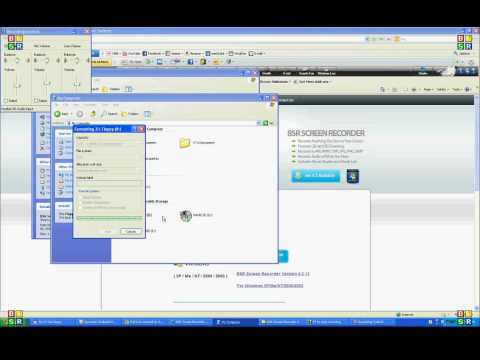
Nasveti
- Ne odstranjujte in ne vstavljajte diska, ko je disketni pogon aktiven (lučka pogona sveti), da ne poškodujete diska in/ali pogona.
- Večina disket ima dejansko 1,38 MB namesto 1,44 MB.







